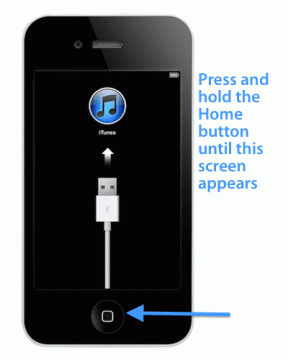दुर्भाग्य से ठीक करने के शीर्ष 3 तरीके WhatsApp ने Android पर त्रुटि रोक दी है
अनेक वस्तुओं का संग्रह / / November 29, 2021
जब आप कोशिश कर रहे हों तो 'दुर्भाग्य से व्हाट्सएप बंद हो गया' त्रुटि संदेश आपको कितनी बार बाधित करता है संदेश भेजें या कॉल करें इंस्टेंट मैसेजिंग ऐप पर? यदि यह एक नियमित घटना है, तो आपको इसे ठीक करना चाहिए। यह मार्गदर्शिका आपको समस्या को ठीक करने के तीन (3) अचूक तरीकों के बारे में बताएगी। पढ़ते रहिये।

यदि व्हाट्सएप इंस्टॉलेशन फ़ाइल दूषित या टूटी हुई है तो आप अक्सर अपने एंड्रॉइड डिवाइस पर इस त्रुटि का सामना करेंगे। ऐप के कैशे की कुछ समस्याएं भी त्रुटि का कारण बन सकती हैं। यदि आपने हाल ही में अपना व्हाट्सएप अपडेट किया है, तो पिछले संस्करण के कैशे और नए इंस्टॉल किए गए संस्करण के बीच कुछ विरोध हो सकता है। व्हाट्सएप ऐप में एक बग भी इसे क्रैश कर सकता है और 'दुर्भाग्य से व्हाट्सएप बंद हो गया' त्रुटि संदेश प्रदर्शित कर सकता है।
सौभाग्य से, ये चीजें ठीक करने योग्य हैं। व्हाट्सएप को बंद करने और फिर से खोलने से चीजें ठीक हो सकती हैं। साथ ही, अपने डिवाइस को रीस्टार्ट करने से भी ऐप को सामान्य स्थिति में लाया जा सकता है। हालांकि, यदि व्हाट्सएप क्रैश हो रहा है और त्रुटि संदेश आपकी स्क्रीन पर अक्सर पॉप अप होता रहता है, नीचे सूचीबद्ध सुधार समस्या को स्थायी रूप से दूर करने में मदद करेंगे।
1. कैश को साफ़ करें
आप व्हाट्सएप के कैशे को साफ करके शुरू कर सकते हैं और बाद में ऐप को फिर से लॉन्च कर सकते हैं। यहां बताया गया है कि इसे कैसे हासिल किया जाए।
चरण 1: Android सेटिंग मेनू लॉन्च करें और 'एप्लिकेशन और सूचनाएं' विकल्प चुनें।

चरण 2: 'सभी ऐप्स देखें' विकल्प पर टैप करें।

चरण 3: ऐप लिस्ट में सबसे नीचे स्क्रॉल करें और WhatsApp पर टैप करें।

चरण 4: इसके बाद, 'स्टोरेज एंड कैशे' विकल्प चुनें।

वैकल्पिक रूप से, आप होम स्क्रीन पर व्हाट्सएप आइकन को लंबे समय तक दबा सकते हैं और संलग्न i आइकन पर टैप कर सकते हैं।

यह आपको व्हाट्सएप ऐप इंफो पेज पर रीडायरेक्ट करेगा। वहां से, 'स्टोरेज एंड कैशे' विकल्प चुनें।
चरण 5: व्हाट्सएप के कैशे को हटाने के लिए क्लियर कैशे शिलालेख के साथ बिन आइकन पर टैप करें।

अब, अपने व्हाट्सएप का उपयोग करने के लिए वापस जाएं। यदि आपकी स्क्रीन पर 'दुर्भाग्य से व्हाट्सएप बंद हो गया है' त्रुटि संदेश अभी भी पॉप अप होता है, तो नीचे सूचीबद्ध दूसरी समस्या निवारण विधि पर आगे बढ़ें।
2. व्हाट्सएप अपडेट करें
यदि आप ऐप का पुराना संस्करण चला रहे हैं, तो आप व्हाट्सएप का उपयोग करते समय भी इस त्रुटि का सामना कर सकते हैं। अपने Android डिवाइस पर Play Store ऐप लॉन्च करें और उसके अनुसार WhatsApp को अपडेट करें।

वैकल्पिक रूप से, आप ऐप को अपडेट करने के लिए नीचे व्हाट्सएप अपडेट करें बटन पर टैप कर सकते हैं।
व्हाट्सएप अपडेट करें
3. व्हाट्सएप को फिर से इंस्टॉल करें
यह के लिए एक प्रभावी समाधान साबित हुआ है कुछ Android उपयोगकर्ता उनके उपकरणों पर 'दुर्भाग्य से व्हाट्सएप बंद हो गया' त्रुटि का सामना करना पड़ रहा है। यदि ऊपर बताए गए किसी भी सुधार से समस्या का समाधान नहीं होता है, तो आपको अपने डिवाइस से व्हाट्सएप को अनइंस्टॉल करना चाहिए और इसे Google Play Store से फिर से इंस्टॉल करना चाहिए।
एंड्रॉइड डिवाइस पर व्हाट्सएप को डिलीट और रीइंस्टॉल करने के तीन अलग-अलग तरीके देखें। आगे बढ़ने से पहले, हालांकि, आप जांचना चाहेंगे क्या होता है जब आप WhatsApp को अनइंस्टॉल करते हैं.
प्ले स्टोर से
चरण 1: अपने डिवाइस पर Play Store ऐप लॉन्च करें और WhatsApp पेज पर जाएं। Play Store ऐप पर WhatsApp ऐप पेज पर तुरंत जाने के लिए आप नीचे दिए गए 'WhatsApp on Play Store' बटन पर भी टैप कर सकते हैं।
प्लेस्टोर पर व्हाट्सएप
चरण 2: अनइंस्टॉल बटन पर टैप करें और कन्फर्मेशन प्रॉम्प्ट पर ओके पर टैप करें।


जो आपके डिवाइस से व्हाट्सएप को हटा देगा।
चरण 3: व्हाट्सएप को फिर से स्थापित करने के लिए, ऐप पेज पर इंस्टॉल बटन पर टैप करें और इसके इंस्टॉल होने तक प्रतीक्षा करें।

अपना खाता सेटअप करें, और अब आपको 'दुर्भाग्य से व्हाट्सएप बंद हो गया' त्रुटि का सामना नहीं करना चाहिए।
डिवाइस सेटिंग्स मेनू से
व्हाट्सएप को अपने डिवाइस सेटिंग्स मेनू से अनइंस्टॉल करने के लिए नीचे दिए गए चरणों का पालन करें।
चरण 1: Android सेटिंग मेनू लॉन्च करें और 'एप्लिकेशन और सूचनाएं' विकल्प चुनें।

चरण 2: 'सभी ऐप्स देखें' चुनें।

चरण 3: पेज के नीचे स्क्रॉल करें और व्हाट्सएप चुनें।

इससे व्हाट्सएप का ऐप इंफो पेज खुल जाएगा। वैकल्पिक रूप से, आप अपने फोन के होमपेज या ऐप ट्रे से व्हाट्सएप आइकन को टैप और होल्ड कर सकते हैं और ऐप इंफो का चयन कर सकते हैं।

चरण 4: व्हाट्सएप को अपने डिवाइस से हटाने के लिए अनइंस्टॉल आइकन पर टैप करें।

चरण 5: कन्फर्मेशन प्रॉम्प्ट पर ओके पर टैप करें। चूंकि आप ऐप को फिर से इंस्टॉल कर रहे हैं, इसलिए यह सलाह दी जाती है कि आप इसका डेटा रखें। ऐसा करने के लिए दिए गए बॉक्स को चेक करें।

सफलतापूर्वक अनइंस्टॉल करने के बाद, अपने डिवाइस पर व्हाट्सएप को फिर से इंस्टॉल करने के लिए Google Play Store पर जाएं।
Play Store से WhatsApp इंस्टॉल करें
डिवाइस होमपेज से
आप व्हाट्सएप को सीधे अपने फोन की होम स्क्रीन से अनइंस्टॉल भी कर सकते हैं। व्हाट्सएप आइकन को दबाए रखें और इसे स्क्रीन के ऊपरी-दाएं भाग में अनइंस्टॉल आइकन पर खींचें।

ध्यान दें: अपने डिवाइस से व्हाट्सएप को अनइंस्टॉल करने से पहले, यह अनुशंसा की जाती है कि अपनी चैट का बैकअप लें, अधिमानतः बादल के लिए। इस तरह, आप आसानी से कर सकते हैं ऐप के डेटा को पुनर्स्थापित करें जब आप ऐप को फिर से इंस्टॉल करते हैं।
व्हाट्सएप बिना रुकावट
अब आप बिना किसी समस्या के व्हाट्सएप का उपयोग कर पाएंगे। दुर्लभ मामलों में जहां ऊपर वर्णित समस्या निवारण युक्तियों को लागू करने के बाद भी त्रुटि बनी रहती है, आपको अपने डिवाइस के ओएस को अपडेट करना चाहिए। और यदि OS अपडेट के बाद भी त्रुटि बनी रहती है, या यदि आपका OS अप-टू-डेट है, तो आपको करना चाहिए फ़ैक्टरी अपने डिवाइस को रीसेट करें एक अंतिम उपाय के रूप में।
अगला: क्या आप व्हाट्सएप पर वॉयस या वीडियो कॉल नहीं कर पा रहे हैं? Android और iPhone पर काम न करने वाली WhatsApp कॉलिंग को ठीक करने का तरीका जानें.